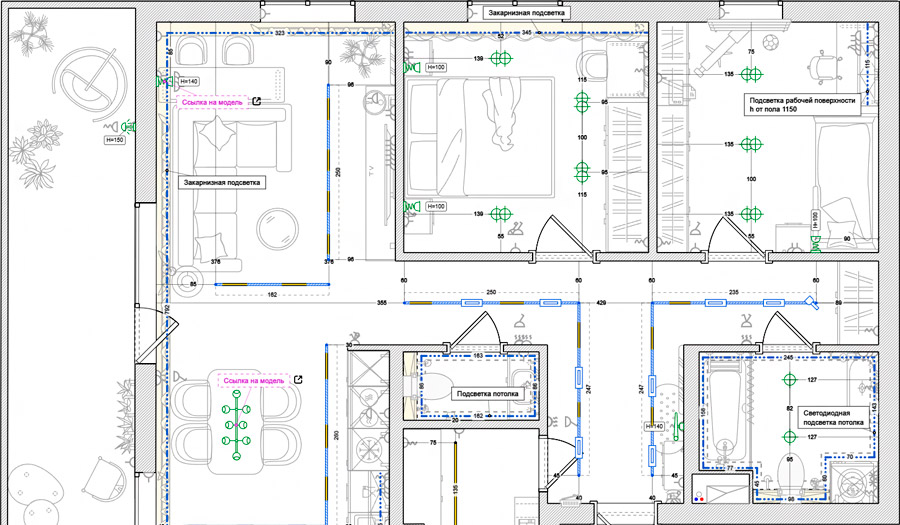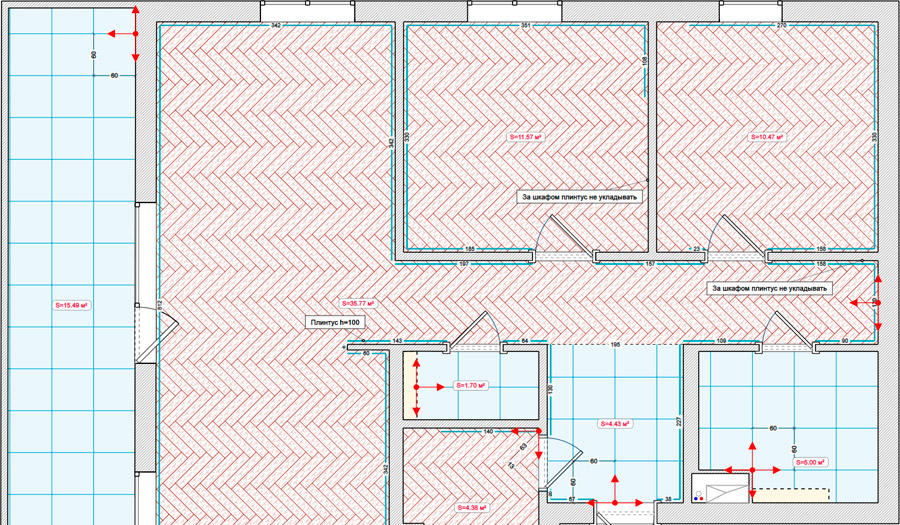Открыть текстовую версию урока
Когда вы полностью нарисовали план стен и проемов вашего помещения, можно приступать к расстановке предметов мебели, сантехники, радиаторов и различного оборудования.
Чтобы добавить предмет на план, выберите его в панели инструментов слева и, задав ему нужные габариты в меню, установите его в подходящее место левым кликом мыши. Если вам необходимо учесть расстояния от предмета до стен, зажмите на клавиатуре кнопку Control или включите соответствующую опцию в настройках видимости элементов на нижней панели. После этого все предметы при добавлении и перемещении будут показывать вам расстояния до ближайших стен.
Вновь добавляемые предметы на плане имеют свойство автоматически поворачиваться вдоль стен, если вы подводите их близко к краю комнаты. Это удобно и позволяет быстро делать расстановку без необходимости поворачивать каждый предмет отдельно.
Большинство предметов после установки выключают активный инструмент, и приходится вновь искать его в панели, чтобы поставить на чертеж повторно. Этих неудобств можно избежать, зажимая клавишу Shift на клавиатуре при установке предмета. Это позволит установить сколько угодно одинаковых предметов без необходимости лазить в панель инструментов. Кстати, таким образом мультидобавление работает и на других листах, где есть одиночные предметы.
Любой установленный предмет на плане можно изменять, перемещать, удалять, задавать ему дополнительные свойства. Разберемся со всеми возможностями по порядку.
Чтобы переместить предмет на другое место, достаточно зажать его левой кнопкой мыши и не отпуская ее перетянуть предмет на другую позицию. Если вам необходимо точечно подвинуть предмет на небольшое расстояние, кликните по нему левой кнопкой мыши простым одиночным кликом, и затем используйте стрелки на клавиатуре для перемещения предмета с минимальным шагом. В сантиметровой системе измерения этот шаг составляет 1 см, а в миллиметровой системе его можно настроить вплоть до 1 мм.
Для остальных действий с предметом нам потребуется открывать контекстное меню правым или двойным левым кликом по нему. В этом меню можно изменять размеры предмета по всем осям, а также задавать ему высоту от пола там, где это предусмотрено.
При помощи опции «повернуть или растянуть» можно изменять размеры предмета визуально, перемещая его края зажатой левой кнопкой мыши в нужном направлении. Если зажать и потащить левым кликом иконку поворота в углу предмета, его можно развернуть на нужный вам угол. Обратите внимание, что после этого действия предмет перестанет автоматически поворачиваться к стенам при перетаскивании. Если вам нужно «отзеркалить» предмет, то в самом низу меню есть соответствующая кнопка.
Среди других настроек предметов - возможность скрыть/показать их размеры на чертежах, возможность сделать копию предмета с теми же настройками и размерами, удалить предмет и добавить к нему комментарий.
Если на плане вам нужны дополнительные размеры, их можно задать инструментом линейка, который находится в нижней панели. Такие размеры можно прикреплять к границам предметов, и при перемещении последних, линия с размером будет перестраиваться вслед за предметом.
Для того, чтобы на плане мебели, сантехники и других листах показать дополнительные элементы (например, розетки или размеры стен), воспользуйтесь настройками меню видимости в нижней панели. На каждом листе предусмотрен свой набор настроек.
В нашем каталоге довольно большое количество предметов, сгруппированных по назначению. Однако не всегда получается быстро найти нужный предмет, и для этого очень удобно пользоваться специальной функцией поиска по каталогу. Вводите полное или частичное название предмета и выбирайте из найденных вариантов - по клику на название предмета программа моментально сделает инструмент активным для размещения. Поиск всегда запоминает ваш последний запрос, и при необходимости к нему можно вернуться повторным открытием окна.
На листах мебели и сантехники предметы можно объединять в группы для перемещения, копирования и удаления, для этого есть инструмент «выделить группу» на нижней панели, либо вы можете произвольно выделять предметы, кликая на них левой кнопкой мыши с зажатой клавишей Control или Shift.
Раз уж мы затронули тему быстрых клавиш, облегчающих работу с программой, обратим ваше внимание на то, что в настройках вы можете найти целый раздел для управления самыми разными действиями с помощью сочетания различных клавиш, которые вы можете настроить под себя. Это невероятно удобно и поможет заметно ускорить вашу работу с чертежами.
Если в каталоге предметов не находится какой-то нужный вам элемент, его всегда можно изобразить, используя инструмент свободного рисования фигур. Таким образом, к примеру, показывают раскладывание дивана, определенные зоны на полу, подоконники сложной формы и многое другое. Однако у данного способа есть существенный недостаток - в режиме 3D-визуализации нарисованные фигуры не будут отображаться.